Відновлення даних на Mac OS
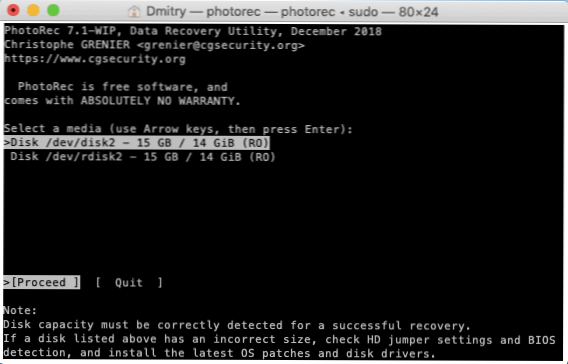
- 1990
- 500
- Wayne Lemke
Програми відновлення даних MAC помітно менші, ніж подібні утиліти для Windows, але є, включаючи безкоштовні. Якщо вам потрібно було відновити дані з жорсткого диска, флешки або картки пам'яті в ОС Mac після форматування або видалення, ймовірно, що вам вдасться досягти успіху.
У цьому матеріалі - близько 3 ефективної програми відновлення даних для ОС Mac, перші два з яких можна використовувати безкоштовно, третій дозволяє сканувати та переглянути фотографії, документи та інші файли, але ви можете відновити їх лише після придбання ліцензії. Це також може бути корисним: найкращі програми відновлення даних.
Photorec
Photorec - це абсолютно безкоштовна програма для відновлення даних з відкритим кодом, доступними для різних платформ, включаючи Mac OS. Незважаючи на ім'я, утиліта може відновити не лише фотографії, але й багато інших типів файлів: архіви, документи, деякі типи баз даних. Підтримуються Windows, Linux та Mac File Systems (лише HFS+, а не APF).
Єдиним можливим недоліком версії для Mac OS є те, що вона доступна лише у вигляді термінальної утиліти, без графічного інтерфейсу. Однак процес відновлення досить простий і дуже ефективний.
- Завантажте архів за допомогою Photorec з офіційного веб -сайту https: // www.CGSecurity.Org/wiki/testdisk_download і запустити його (може знадобитися змінити параметри на налаштування системи - захист та безпека для запуску невідомі програми на Mac).
- Photorec автоматично виявляє підключені жорсткі диски, флеш -диски та картки пам'яті із підтримуваними файловими системами (для Mac з єдиним диском APFS повідомлять про те, що дисків немає).
- Виберіть диск, який потрібно сканувати.
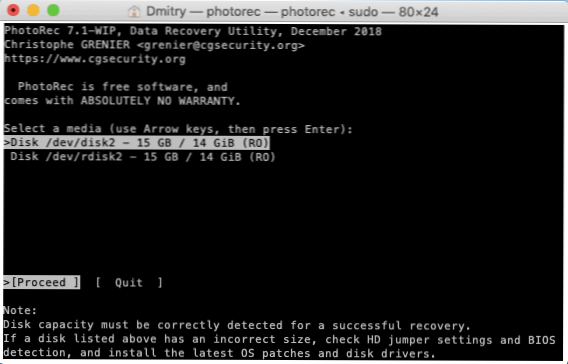
- Виберіть, чи слід сканувати весь диск (без розділу, цілий диск) чи поточний розділ. Перший варіант повинен бути обраний після форматування або зміни структури розділів, другого - після простого видалення файлів.
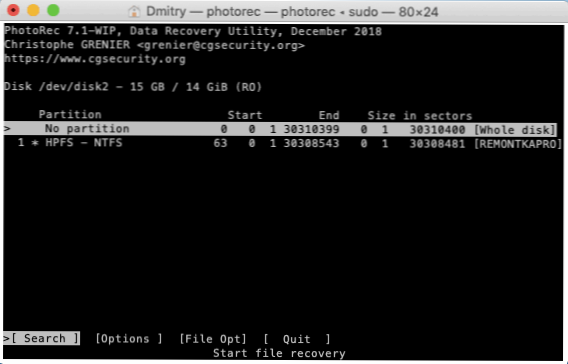
- Якщо на 4 -му етапі було обрано перший пункт. Перший елемент - розділи Linux, другий - інші типи розділів (FAT, NTFS, HFS+).
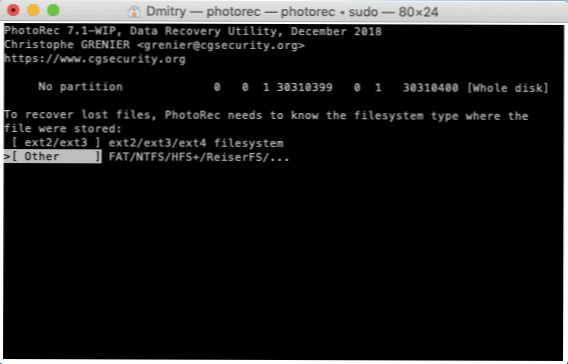
- Вкажіть папку на своєму Mac, де слід зберегти відновлені дані. Не зберігайте їх на тому ж приводі, з якого здійснюється реставрація.
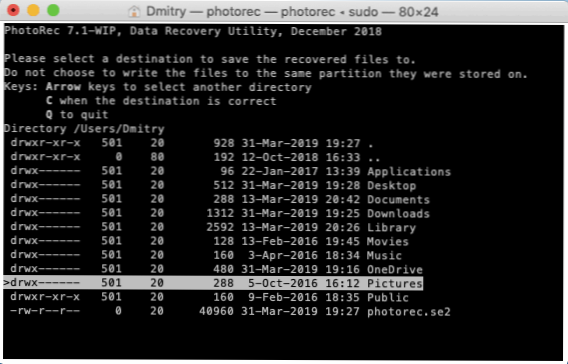
- Зачекайте завершення процесу відновлення.
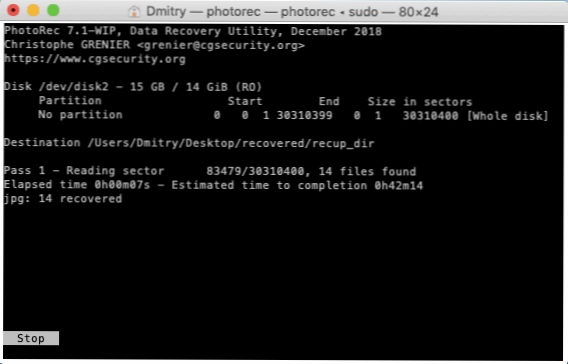
Як результат, у папці, вказаній на 6 -му кроці, ви отримаєте файли, відновлені програмою Photorec. Про використання тієї ж програми Windows з графічним інтерфейсом - відновлення даних у Photorec 7.
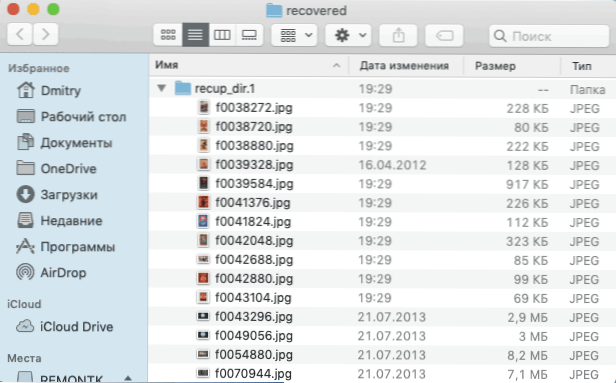
Крім того, архів містить іншу програму - TestDisk, призначений для відновлення втрачених розділів (з даними на них) на диску, флеш -накопичувачі або картці пам'яті після форматування, пошкодження файлової системи, випадкове видалення розділу.
DMDE для Mac OS
DMDE доступний як у безкоштовних, так і в оплачуваних версіях, але обмеження безкоштовної програмної версії такі, що вони, швидше за все, не помітять звичайного користувача з звичайним домашнім використанням з метою відновлення фотографій, документів чи інших файлів після видалення або форматування. Програма підтримує FAT, EXFAT, HFS та EXTFS, NTFS Файлові системи.
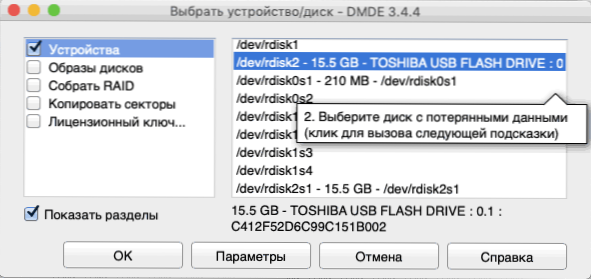
Використовуючи DMDE, ви можете як повністю відновити втрачений розділ на диску, і виконати повне сканування та відновити вибрані файли.
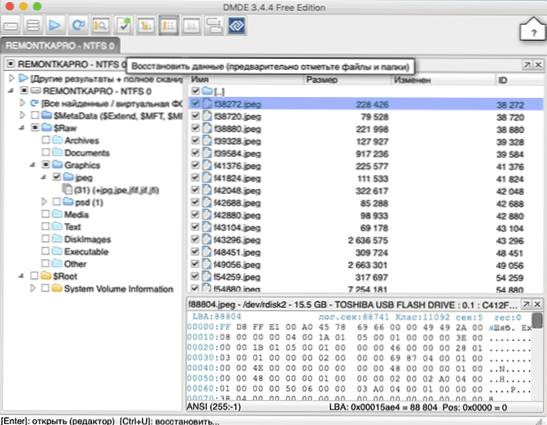
Деталі про використання DMDE та де завантажити програму в матеріалі: Відновлення даних у DMDE (описана версія для Windows, але процес не відрізняється від ОС Mac).
Диск -дриль
Диск -дриль - одна з найпопулярніших програм відновлення даних для ОС Mac і, в той же час, досить ефективна. На жаль, оплата: Ви можете сканувати накопичувач безкоштовно та переглянути деякі (підтримуються попереднім переглядом) знайдено файли, але збереження їх більше не є. На відміну від інших перелічених програм, Disk Drill також підтримує файлову систему APFS (тобто теоретично вона може допомогти відновити дані з системного диска в останніх версіях Mac OS).
Використання програми не означає жодних спеціальних навичок: достатньо вибрати накопичувач і натиснути "Пошук", як швидке, так і глибоке сканування, а пошук файлів у різних файлових системах буде здійснено негайно. Якщо необхідно, ви можете змінити параметри сканування, але в більшості випадків це без потреби. Зверніть увагу, що Disk Drill також може відновити дані з резервних копій iPhone та iPad.
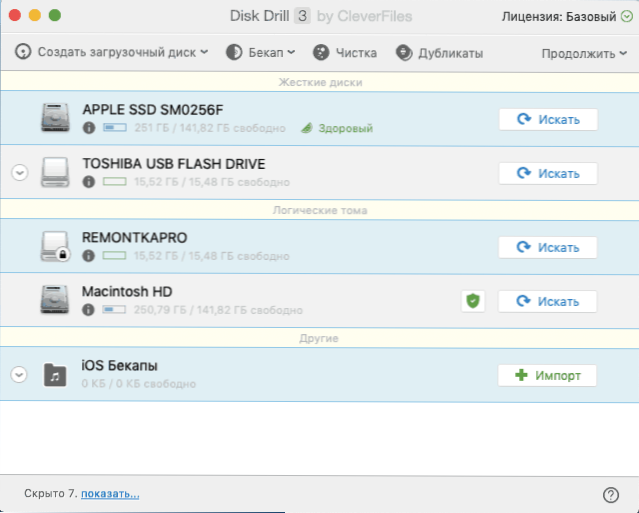
Вже під час процесу пошуку файлів ви можете переглянути, що було знайдено, а також зупинити процес сканування, зберігаючи прогрес.
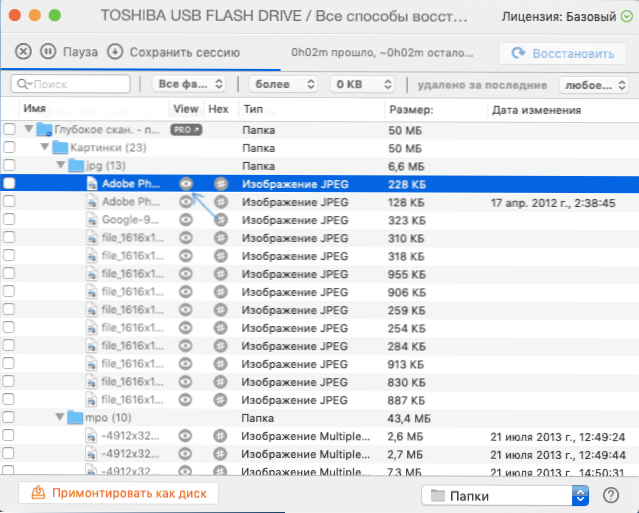
Після завершення файлів пошуку залишатиметься вибрати необхідну та відновити їх, за умови ліцензії. Офіційний веб -сайт Disk Drill на російській мові - https: // www.Cleverfiles.com/ru/
Ви можете запропонувати кілька додаткових засобів відновлення даних на Mac OS? - Ваш коментар буде корисним.

